Έχετε αναβαθμίσει το tablet σας και το παλιό σας χάνεται σε συρτάρι; Ή ίσως πετάξατε το δισκίο στο πλάι προς όφελος ενός τηλεφώνου μεγάλης οθόνης.
Ήρθε η ώρα να δώσετε στην παλιά σας δισκία μια νέα ζωή, κάνοντας μια μεγάλη απομακρυσμένη συσκευή που ελέγχει όλες τις έξυπνες συσκευές στο σπίτι σας.
Εκτός από τη χρήση του για να ελέγχετε το κιβώτιο συνεχούς ροής ή το ραβδί (όπως το Chromecast ή το Apple TV), το tablet σας αποτελεί ιδανική επιλογή για τη διαχείριση πολλών έξυπνων συσκευών στο σπίτι σας.
Με τη σωστή ρύθμιση (περισσότερο σε αυτό αργότερα), μπορείτε να εξορθολογίσετε το tablet σας για να ελέγχετε εύκολα τους έξυπνους λαμπτήρες, το θερμοστάτη, την κάμερα ασφαλείας, τις κλειδαριές και άλλες συσκευές συνδεδεμένες στο Web.
Για παράδειγμα, το τηλεχειριστήριο mega tablet μου τρέχει το SHIELD Android TV, το Playbulb Color light and speaker, το Xbox One, ο καπνιστής SmartChef Wifi, η κάμερα ασφαλείας D-Link Wi-Fi και όλες οι άλλες συσκευές που έχω στο σπίτι μου. Είμαι τόσο χαρούμενος που έχω μια θέση για όλες αυτές τις εφαρμογές, έτσι δεν φράζουν το τηλέφωνό μου.
Δημιουργώντας το καθολικό τηλεχειριστήριο tablet σας
Τώρα είναι η ώρα να καθορίσετε την πιο απλοποιημένη προσέγγιση για τον έλεγχο των πολλών συσκευών σας. Ανάλογα με τις συσκευές που διαθέτετε, ίσως μπορείτε να τις ελέγξετε από μια κεντρική εφαρμογή. Το πιο πιθανό σενάριο, ωστόσο, είναι ότι θα πρέπει να συνεχίσετε να χρησιμοποιείτε την αποκλειστική εφαρμογή κάθε συσκευής.
Σενάριο: Έχετε έναν κόμβο
Αν έχετε ένα διανομέα όπως το SmartThings, το WigWag Relay ή το Logitech Harmony Home Hub, τότε η εγκατάσταση του τηλεχειριστηρίου σας θα είναι εύκολη, αφού χρειάζεστε μόνο μία εφαρμογή. Παρόλα αυτά, ίσως θελήσετε να εγκαταστήσετε την αποκλειστική εφαρμογή κάθε συσκευής για να έχετε πρόσβαση σε λεπτομερείς ρυθμίσεις ή ρυθμίσεις που αφορούν συγκεκριμένες εφαρμογές, όπως απαιτείται.
Σενάριο: Οι συσκευές σας βρίσκονται στην ίδια πλατφόρμα, όπως το HomeKit
Εάν όλες (ή πολλές) από τις συσκευές σας είναι συμβατές με το HomeKit ή στην οικογένεια Samsung Smart Home Service, εξετάστε τη χρήση μιας εφαρμογής που ελέγχει όλα τα προϊόντα σας. Το Ry Crist εξέτασε μια χούφτα εφαρμογές του HomeKit για να βρει το αγαπημένο του από τη δέσμη.
Σενάριο: Κανένας κόμβος, καμία κοινή πλατφόρμα
Πολλοί από εμάς αγόραζαν έξυπνες οικιακές συσκευές προτού τα πρότυπα όπως το Works with Nest ή το HomeKit ήταν κάτι. Αν έχετε επίσης πολλές συσκευές που δεν λειτουργούν απαραίτητα μαζί, θα πρέπει να τις ελέγξετε ξεχωριστά.
Η άλλη επιλογή είναι να προσθέσετε ένα διανομέα ή να αποκτήσετε μια κύρια εφαρμογή όπως iRule ή OnHome. Αυτές οι εφαρμογές χρησιμοποιούν το δίκτυο Wi-Fi του σπιτιού ή το Bluetooth για να στέλνουν εντολές σε οποιαδήποτε συσκευή που συνδέεται με το δίκτυο. Υπάρχουν άλλες κύριες εφαρμογές όπως αυτή, αλλά οι περισσότεροι από αυτούς χρειάζονται κόμβους για να αποκτήσουν πρόσβαση στις διάφορες έξυπνες συσκευές σας. Ορισμένες εφαρμογές που απαιτούν ένα διανομέα είναι το Logitech Harmony και το L5 Remote.
Κάντε πιο εύκολη την πρόσβαση στο τηλεχειριστήριό σας
Ξεφορτωθείτε την οθόνη κλειδώματος
Τώρα που οι εφαρμογές σας είναι εξορθολογισμένες, ας κάνουμε ακόμα πιο εύκολη τη χρήση του tablet. Όταν τραβάτε το τηλεχειριστήριό σας, θέλετε να έχετε εύκολη πρόσβαση στα στοιχεία ελέγχου της εφαρμογής σας, οπότε η οθόνη κλειδώματος στο tablet σας πρέπει να πάει.
- Μεταβείτε στην οθόνη ρυθμίσεων του tablet.
- Πατήστε στην επιλογή Κλείδωμα οθόνης.
- Αυτό το βήμα μπορεί να ποικίλει λίγο, ανάλογα με τον τύπο του tablet που έχετε. Γενικά, θα πρέπει να δείτε επιλογές που λένε κάτι όπως "Τύπος οθόνης κλειδώματος".
- Επιλέξτε "καμία".
Αφαίρεση επιπλέον οθόνες (Android)
Τα περισσότερα tablet έχουν περισσότερες από μία αρχικές οθόνες. Είναι πιθανό ότι δεν έχετε αρκετές εφαρμογές για να γεμίσετε περισσότερες από μία οθόνες, οπότε ας απαλλαγούμε από τις επιπλέον οθόνες για να εξομαλύνετε το τηλεχειριστήριο σας. Αυτό το βήμα είναι ακόμα ευκολότερο από την αφαίρεση της οθόνης κλειδώματος. Απλά πηγαίνετε στην αρχική οθόνη, πατήστε το δάκτυλό σας στην οθόνη και περιμένετε να εμφανιστούν οι επιλογές οθόνης. Σύρετε προς την αχρησιμοποίητη οθόνη σας και σύρετέ την προς το κάδο απορριμμάτων ή πατήστε το κουμπί Αφαίρεση.
Λήψη εκκίνησης τρίτου μέρους (Android)
Ένας άλλος τρόπος για να απλοποιήσετε και να προσαρμόσετε την αρχική οθόνη σας είναι να χρησιμοποιήσετε μια εφαρμογή εκκίνησης τρίτου μέρους όπως το Nova Launcher ή το Apex Launcher. Με αυτούς τους τύπους εφαρμογών μπορείτε να προσαρμόσετε τα εικονίδια και τους φακέλους σας για να κάνετε αναζήτηση μόνο για την εφαρμογή που χρειάζεστε διαισθητικά για τον τρόπο που αναζητάτε πράγματα. Επομένως, λέγοντας ότι το εικονίδιο εκκίνησης της συσκευής στην αρχική οθόνη του tablet σας δεν έχει νόημα ή θέλετε ένα εικονίδιο που είναι ευκολότερο να εντοπίσετε, αυτοί οι εκτοξευτές μπορούν να σας βοηθήσουν να προσαρμόσετε το εικονίδιο σύμφωνα με τις προτιμήσεις σας.
Ενεργοποιήστε τις φωνητικές εντολές
Για πρόσθετη χρηστικότητα, βεβαιωθείτε ότι έχετε ενεργοποιήσει τη δυνατότητα φωνητικών εντολών του tablet σας, ώστε να μπορείτε απλώς να ενημερώσετε το τηλέφωνό σας για το τι θα ξεκινήσει. Τώρα, δεν μπορούν να ελεγχθούν όλες οι εφαρμογές με φωνητικές εντολές, αλλά όλες οι εφαρμογές μπορούν να ανοίξουν με φωνή.
Εάν το tablet σας δεν έρχεται με φωνητική εντολή και εκτελεί Windows, μπορείτε να κάνετε λήψη της Cortana από τα Windows δωρεάν για να ελέγξετε τις εφαρμογές σας.
Εάν το καθολικό τηλεχειριστήριο tablet σας είναι iPad και έχετε συσκευές συμβατές με το HomeKit, μπορείτε να χρησιμοποιήσετε το Siri για να ανοίξετε εφαρμογές, να ενεργοποιήσετε ή να μειώσετε τα φώτα σας και πολλά άλλα. Μια άλλη επιλογή θα είναι το Google OnHub για συσκευές Android. Λειτουργεί ως δρομολογητής που συνδέει όλες τις συσκευές σας. Με απλές εντολές, το OnHub θα εκκινήσει τις εφαρμογές σας και θα σας επιτρέψει να εκτελέσετε τις συσκευές σας. Εδώ είναι ένα σωρό άλλα φωνητικά ενεργοποιημένα έξυπνα οικιακά συστήματα όπως το HomeKit και το OnHub.
Προσθέστε χειρονομίες (Android)
Ένας άλλος τρόπος για να βελτιώσετε το τηλεχειριστήριο σας είναι να προσθέσετε εντολές χειρονομίας. Τι είναι οι εντολές χειρονομίας; Είναι σαν να πατάτε στην οθόνη του τηλεφώνου σας για να το ξυπνήσετε από τη λειτουργία αναμονής. Μια εντολή χειρονομίας χρησιμοποιεί κίνηση από το χέρι σας για να προκαλέσει κάποια απόκριση από το tablet σας.
Μια εντολή χειρονομίας που θα ήταν ιδιαίτερα χρήσιμη για το τηλεχειριστήριό σας θα μπορούσε να είναι μια διπλή βρύση που εκκινεί τη συνηθέστερα χρησιμοποιημένη συσκευή σας ή μια σάρωση που ενεργοποιεί τη λειτουργία φωνητικής εντολής.
Δεν ξέρω πώς να προσθέσετε χειρονομίες; Υπάρχουν εφαρμογές για αυτό! TouchMe Gesture και GMD Gesture Control είναι μερικές καλές για να δοκιμάσετε.






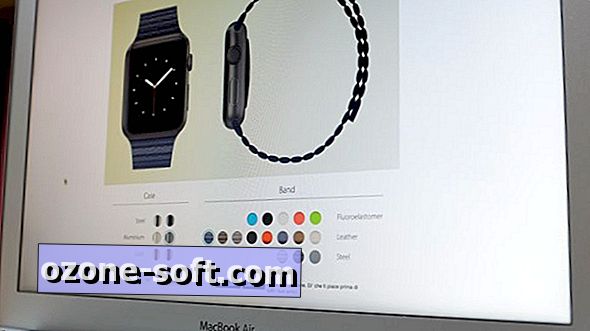


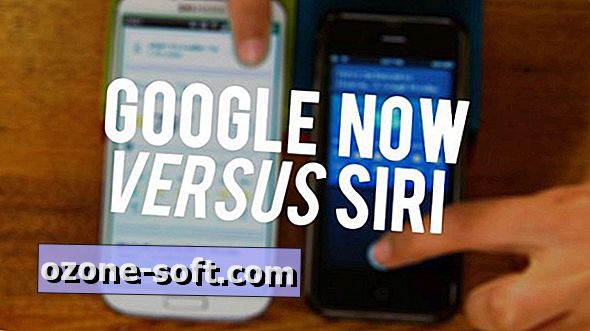



Αφήστε Το Σχόλιό Σας